iMyFone Fixppo - mise à jour iPhone sans WiFi
Mettre à jour iPhone sans Wi-Fi et réparer votre système iOS en même temps en quelques minutes à la maison. Compatible avec le dernier iOS 26.
Cela peut arriver d'avoir une connexion Wi-Fi instable ou d'être trop loin de la box, nous rencontrons donc des problèmes avec le Wi-Fi. Cela peut être embêtant, notamment quand vous avez plusieurs mises à jour à faire sur votre iPhone et que vous souhaitez les installer le plus rapidement possible.
Bien ! Si vous êtes dans cette situation, la méthode pour mettre à jour iOS sans Wi-Fi est devenue essentielle. Nous allons répondre à votre question dans cet article. Peut-on faire une mise à jour iOS sans Wi-Fi ? Lisez la suite pour découvrir les solutions.

Est-il possible de mettre à jour iPhone sans Wi-Fi ?
Lorsque le WiFi est disponible, vous pouvez entrer le mot de passe WiFi ou partager le WiFi sur l'iPhone d'une autre personne pour vous connecter au réseau.
Mais est-il possible de mettre à jour iPhone sans Wi-Fi ?
OUI ! Si vous n'avez pas une bonne connexion Wi-Fi ou si vous n'avez pas de Wi-Fi du tout pour mettre à jour votre iPhone à la dernière version iOS 26, ne vous inquiétez pas. Le WiFi n'est pas nécessaire pour mettre à jour votre iPhone.
Cependant, veuillez noter que vous aurez besoin d'une autre connexion Internet que le Wi-Fi pour faire la mise à jour.
Assurez-vous que votre ordinateur est connecté à Internet ou que vous disposez de données mobiles pour procéder à la mise à jour. Vérifiez également que votre appareil dispose d'un espace de stockage suffisant pour recevoir la dernière mise à jour iOS.
Mettre à jour iOS avec iTunes et sans Wi-Fi
La première méthode pour mettre à jour iPhone sans Wi-Fi est d'utiliser iTunes. Veuillez d'abord sauvegarder votre iPhone car certaines de vos données peuvent être perdues après la mise à jour. De plus, assurez-vous d'avoir la dernière version d'iTunes sur votre PC. Suivez maintenant les étapes pour mettre à jour votre iPhone vers la version d'iOS 26.
- Lancez iTunes sur votre PC et connectez votre iPhone à votre PC avec un câble USB.
- Cliquez sur l'icône de votre appareil dans le coin supérieur gauche et cliquez sur Résumé.
- Cliquez sur Vérifier s'il existe des mises à jour, puis sur Télécharger et faire la mise à jour.
- Entrez votre mot de passe si iTunes vous le demande, puis votre appareil sera bientôt mis à jour.
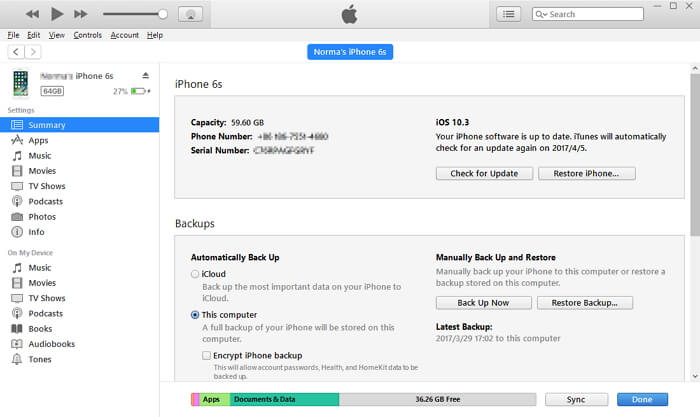
Comment faire la mise à jour iPhone avec les données cellulaires ?
Voici donc la façon de mettre à jour iOS sans Wi-Fi, mais avec les données cellulaires.
Assurez-vous d'avoir un plan de données suffisant sur votre appareil car la mise à jour iOS va vous demander beaucoup de données cellulaires. Assurez-vous également que la batterie de votre appareil n'est pas inférieure à 50 %. Si tout est bon, suivez les étapes ci-dessous :
Étape 1. Tout d'abord, activez les données cellulaires et allez dans Réglages > Général > Mise à jour logicielle.
Étape 2. Votre iPhone recherchera les nouvelles mises à jour et vous en informera. Après cela, cliquez sur "Télécharger et installer" et suivez les instructions.
Étape 3. La mise à jour va démarrer et une fois le téléchargement terminé, une fenêtre s'ouvrira pour vous demander si vous voulez l'installer maintenant ou plus tard. Cliquez sur "Installer" et votre installation va commencer.
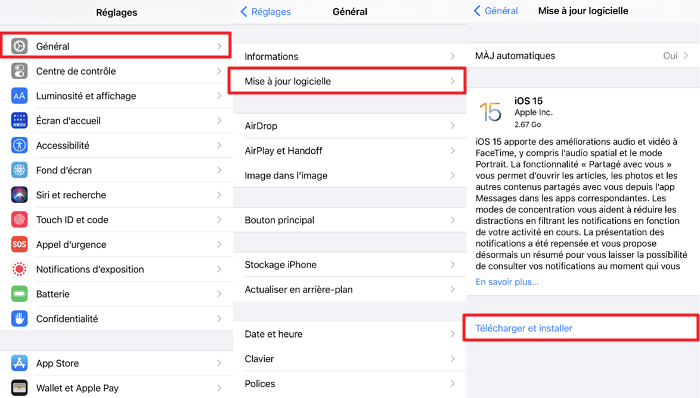
Note :
Pendant le processus d'installation, l'écran de votre iPhone deviendra noir, affichant le logo Apple et la barre de progression. Une fois l'installation terminée, l'appareil redémarre automatiquement et vous demande de saisir votre code d'accès. Vous pouvez maintenant utiliser votre appareil avec la dernière version d'iOS.
Mettre à jour iOS avec un logiciel professionnel et sans Wi-Fi
Voici la meilleure méthode que vous pouvez essayer pour mettre à jour iPhone sans Wi-Fi. C'est un logiciel tiers professionnel comme iMyFone Fixppo - Outil de récupération du système iOS qui peut vous aider, mais une connexion internet est tout de même nécessaire.
iMyFone Fixppo est un logiciel professionnel qui va réparer votre système d'exploitation iOS et il est recommandé par de nombreux sites médiatiques comme Génération-NT.

De plus, vous n'avez pas à vous soucier des fuites de données avec ce logiciel. Vous ne perdrez pas vos données en faisant la mise à jour ou en réparant les problèmes iOS, comme quand vous êtes bloqué sur le logo Apple, le mode récupération, sur l'écran de verrouillage, ou quand l'iPhone redémarre tout seul.
Il est complètement gratuit et sécurisé, son taux de réussite est de 99% pour résoudre les problèmes liés à iOS. Téléchargez et essayez-le maintenant !
Comment faire une mise à jour iOS sans Wi-Fi mais avec Fixppo
Étape 1 – Téléchargez le logiciel sur votre PC, puis cliquez sur Mise à jour/rétrogradation d'iOS sur le menu principal. Connectez maintenant votre iPhone à votre ordinateur avec un câble USB.
Si vous ne voulez pas perdre vos données, nous vous recommandons d'utiliser la section Réparation. Cliquez sur « Réparation » > « Mode standard ».

Étape 2 – Ce logiciel détecte automatiquement votre iPhone et il vous proposera les dernières mises à jour iOS pour votre appareil. Cliquez simplement sur Télécharger.
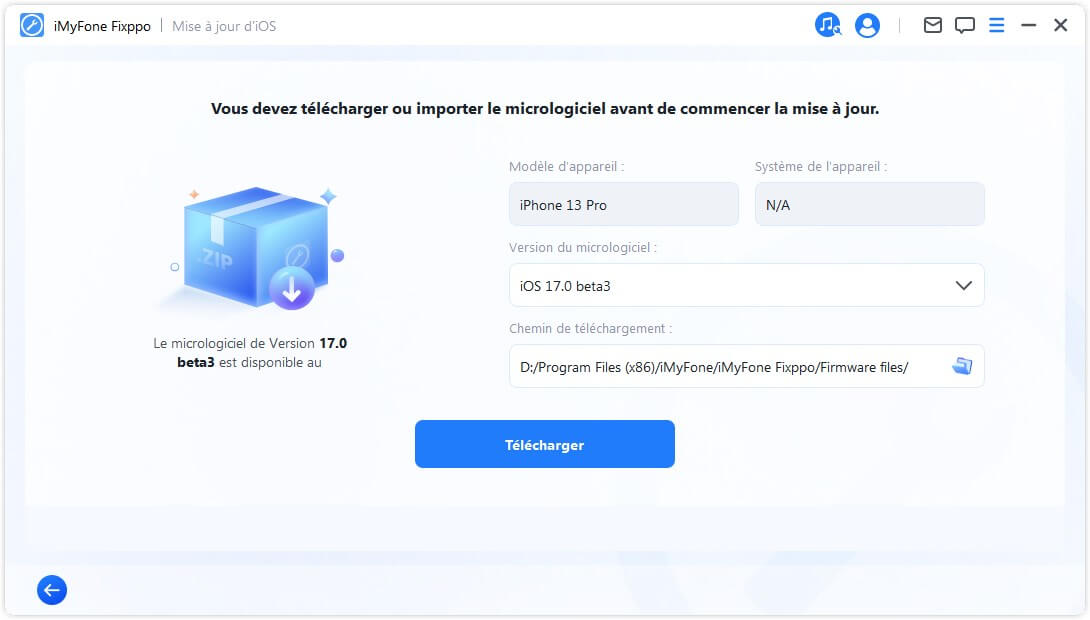
Étape 3 – Maintenant, cliquez sur Démarrer la mise à jour iOS et attendez quelques minutes votre iPhone se met à jour vers la dernière iOS.
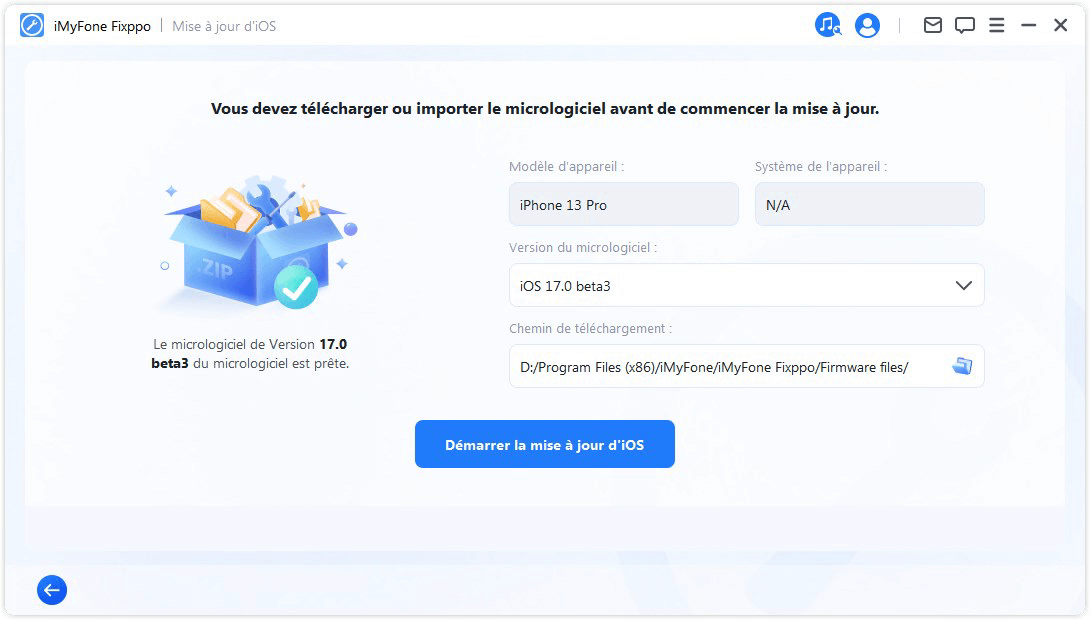
Note :
Si vous avez téléchargé et installé le fichier iPSW pour une autre version iOS, vous pouvez cliquer sur Sélectionner la sauvegarde pour installer la version que vous souhaitez sur votre iPhone.
Conclusion
Nous espérons que les trois façons de mettre à jour iOS sans Wi-Fi dans cet article vous aideront. Et iMyFone Fixppo peut faire la mise à jour du système iOS plus rapidement et plus efficacement, ce qui peut non seulement vous aider à économiser les données du cœur mais aussi à gagner de l'espace.
Vous ne savez toujours pas comment mettre à jour iOS sans Wi-Fi ? Téléchargez Fixppo et essayez-le !






